Ο κόσμος των κοινωνικών δικτύων έχει μπει σταθερά στη ζωή μας. Είναι δύσκολο να φανταστεί κανείς έναν επιτυχημένο και νέο άνθρωπο χωρίς smartphone ή tablet με πρόσβαση στο Διαδίκτυο, σήμερα αυτή είναι η ζωή μας εικονικής επικοινωνίας, εργασίας, ακόμη και σχέσεων. Λόγω της τεράστιας ποικιλίας κοινωνικών δικτύων και εφαρμογών, μπορούμε να είμαστε σε επαφή με τους ανθρώπους που χρειαζόμαστε ακόμα και σε απόσταση χιλιάδων ή εκατοντάδων χιλιομέτρων. Μία από τις πραγματικές τάσεις μπορεί δικαίως να θεωρηθεί η εφαρμογή WhatsApp. Είναι αυτή η ρύθμιση που σας επιτρέπει να καλείτε οπουδήποτε στον κόσμο δωρεάν σε ένα τηλέφωνο με εγκατεστημένη την ίδια εφαρμογή.

Σήμερα αυτή η εφαρμογή είναι εγκατεστημένη παντού και παντού, σε κάθε γωνιά του πλανήτη. Τι το ιδιαίτερο όμως έχει αυτή η εφαρμογή; Έχει την επιλογή να μπλοκάρει μια επαφή στο WhatsApp; Πώς να το κάνετε;
Οι δωρεάν κλήσεις είναι μια δυνατότηταεφαρμογές
Σήμερα, τα προγράμματα κλήσεων μπορεί να απογοητεύσουν πολλούς πελάτες, και ακριβώς επειδή είναι πολύ ακριβά. Το Whatsapp είναι μια εξαιρετική εναλλακτική για να συνδεθείτε με τα αγαπημένα σας πρόσωπα δωρεάν. Σε αυτήν την περίπτωση, χρησιμοποιείται μόνο η σύνδεση Internet του τηλεφώνου για την επικοινωνία με τον συνδρομητή. Είναι πολύ βολικό και, το πιο σημαντικό, οικονομικό, ειδικά αν υπάρχει ζώνη περιαγωγής και πρέπει να καλέσετε σε διάφορα μέρη του κόσμου. Το μόνο μέρος που δεν μπορείτε να καλέσετε είναι η υπηρεσία διάσωσης. Αυτή η εφαρμογή σάς επιτρέπει επίσης να στέλνετε μηνύματα σε άλλες επαφές, να οργανώνετε ομαδικές συνομιλίες και το μόνο πρόβλημα που μπορεί να έχουν οι χρήστες είναι ένας εχθρικός ή ενοχλητικός καλών. Πώς να αποκλείσετε μια επαφή στο WhatsApp σε αυτήν την περίπτωση; Τι να κάνετε;
Αποκλεισμός επαφής
Αν η ήρεμη και μετρημένη ζωή σας παραβιάστηκε από έναν συνδρομητή του οποίου η επαφή έχει αποθηκευτεί σε αυτήν την εφαρμογή, τότε το πρόβλημα μπορεί να λυθεί γρήγορα μαθαίνοντας πώς να αποκλείσετε μια επαφή στο WhatsApp. Υπάρχει ένα μικρό σχέδιο για το πώς να απαλλαγείτε από εχθρικά μηνύματα και κλήσεις:
- Πρέπει να ξεκινήσετε πρώτα το WhatsApp.
- Μεταβείτε στο "Μενού" της εφαρμογής και επιλέξτε "Ρυθμίσεις".
- Μεταβείτε στη στήλη "λογαριασμός" και βρείτε το κελί "απόρρητο" εκεί.
- Απομένει να μεταβείτε στον "μπλοκαρισμένο" πίνακα. Σε αυτό το κελί εμφανίζονται όλες οι επαφές που είχαν αποκλειστεί στο παρελθόν.
- Για να προσθέσετε σε αυτήν τη λίστα, πρέπει να ενεργοποιήσετε το πλαίσιο "προσθήκη αποκλεισμένης επαφής" και να επιλέξετε την επιθυμητή από τη λίστα που εμφανίζεταιόνομα χρήστη.
- Στο τέλος της λειτουργίας, κάντε κλικ στο "Τέλος" και αυτή η αλλαγή θα αποθηκευτεί.
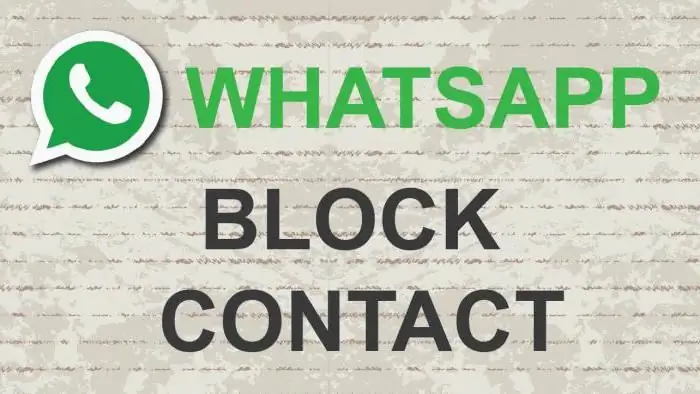
Πώς μπορώ να αποκλείσω μια επαφή που δεν έχει αποθηκευτεί;
Δεν μπορεί πάντα να αποθηκευτεί μια επαφή στην εφαρμογή, επομένως μερικές φορές χρειάζεται να την βάλετε στη λεγόμενη παράβλεψη ή μαύρη λίστα μεταξύ των χρηστών με άλλη μέθοδο, πιο σύντομη:
- Πρώτα πρέπει να ανοίξετε μια συνομιλία με τον επιθυμητό συνδρομητή.
- Κάντε κλικ στο πλαίσιο "Αποκλεισμός". Η λειτουργία ολοκληρώθηκε.
Όλη αυτή η λειτουργία δεν διαρκεί περισσότερο από ένα λεπτό, αλλά πρέπει να γνωρίζετε και τις δύο πλευρές του συστήματος στις Συνήθεις ερωτήσεις WhatsApp: πώς να αποκλείσετε ή να ξεμπλοκάρετε μια επαφή, γιατί μπορεί να χρειαστεί ξανά μια ενοχλητική επαφή.
Η κατάργηση αποκλεισμού μιας επαφής είναι εύκολη
Εάν πρέπει να επιστρέψετε έναν συνδρομητή από τη "μαύρη λίστα", τότε η σειρά θα είναι ίδια με τη διαδικασία αποκλεισμού μιας επαφής. Για αυτό χρειάζεστε:
- Μεταβείτε στο "Μενού" της εφαρμογής και μεταβείτε ξανά στην ενότητα "Ρυθμίσεις".
- Βρείτε το πλαίσιο "λογαριασμός" και μεταβείτε ξανά στο "απόρρητο".
- Τώρα πρέπει να κάνετε κλικ στην επαφή και να επιλέξετε το κελί "κατάργηση αποκλεισμού" στο αναδυόμενο παράθυρο.
Πώς να αποκλείσετε μια επαφή στο WhatsApp, ανακαλύψαμε, αλλά πώς να την ξεμπλοκάρετε γρήγορα χωρίς μεγάλες αναζητήσεις στο μενού - όχι ακόμα. Υπάρχει όμως και η πιο εύκολη επιλογή για να επιστρέψετε μια επαφή: απλά πρέπει να ανοίξετε μια συνομιλία με έναν αποκλεισμένο χρήστη και να κάνετε κλικ στο "ok" στο προτεινόμενο κελί "κατάργηση αποκλεισμού".
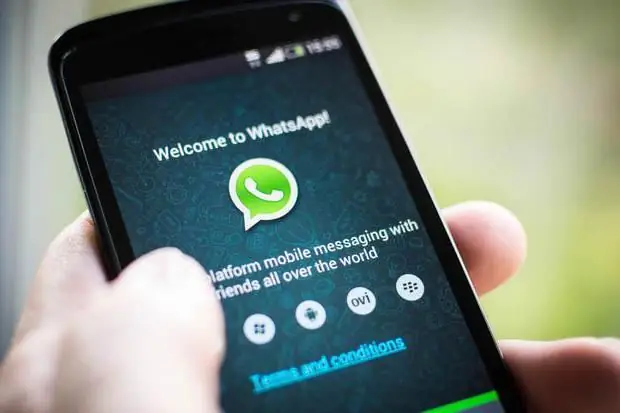
Αν είστε αποκλεισμένοι, πώς να το καταλάβετε;
Όταν κάποιος βάλει έναν συνδρομητή στη «μαύρη λίστα», τότε, φυσικά, αυτός που μπήκε στο «αγνοεί» θα το νιώσει αμέσως στην εφαρμογή WhatsApp. Ανακαλύψαμε πώς να αποκλείσουμε μια επαφή, αλλά τι συμβαίνει από την πλευρά του αποκλεισμένου συνδρομητή; Τι συμβαίνει μαζί του; Σε περίπτωση που ο χρήστης αποκλειστεί, τότε δεν βλέπει τις καταστάσεις, τις ενημερώσεις, τις φωτογραφίες του συνδρομητή που το έκανε αυτό. Τα μηνύματα θα σταλούν στον συνδρομητή που απέκλεισε τον χρήστη, αλλά δεν θα παραδοθούν. Και, φυσικά, θα είναι επίσης αδύνατο να καλέσετε αυτήν την επαφή. Αφού εξετάσει όλους τους πιθανούς τρόπους αποκλεισμού και κατάργησης του αποκλεισμού ενός συνδρομητή, κανείς δεν θα έχει ερώτηση πώς να διαγράψει μια επαφή. Στην εφαρμογή WhatsApp, κάθε χρήστης μπορεί να πλοηγηθεί αρκετά γρήγορα, γιατί υποστηρίζει ρυθμίσεις γλώσσας, πράγμα που σημαίνει ότι σίγουρα δεν θα υπάρχουν δυσκολίες με όρους και σύμβολα.

WhatsApp είναι μια γρήγορη εφαρμογή που σας επιτρέπει να συνδέετε εκατομμύρια ανθρώπους μεταξύ τους χωρίς να ξοδεύετε τους οικονομικούς πόρους τους σε προγράμματα χρέωσης παρόχου κινητής τηλεφωνίας. Η παραμονή σε επαφή είναι εύκολη, αλλά αν χρειάζεται να περιορίσετε την πρόσβαση ορισμένων χρηστών στην πραγματοποίηση κλήσεων, τότε οι παραπάνω οδηγίες σίγουρα θα σας βοηθήσουν.






